您好,登錄后才能下訂單哦!
您好,登錄后才能下訂單哦!
本篇內容介紹了“Windows10搭建ftp服務器實例分析”的有關知識,在實際案例的操作過程中,不少人都會遇到這樣的困境,接下來就讓小編帶領大家學習一下如何處理這些情況吧!希望大家仔細閱讀,能夠學有所成!
1、首先找到控制面板打開,選擇程序
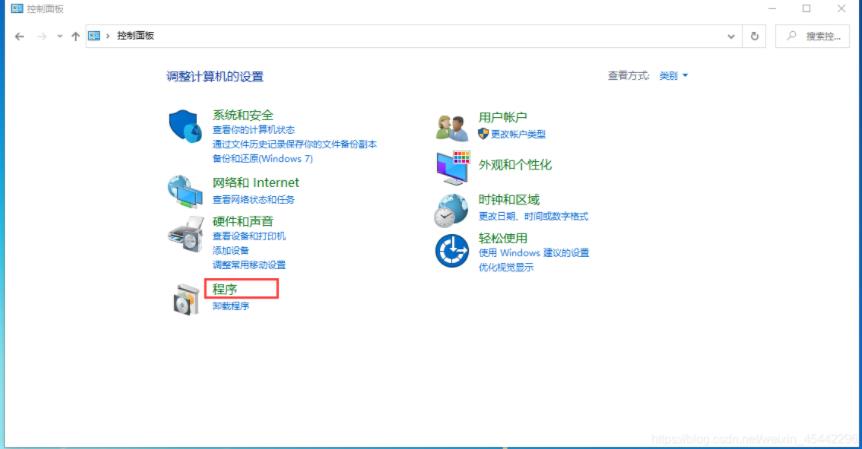
2、在程序打開的窗口中,打開“啟動或關閉Windows功能”
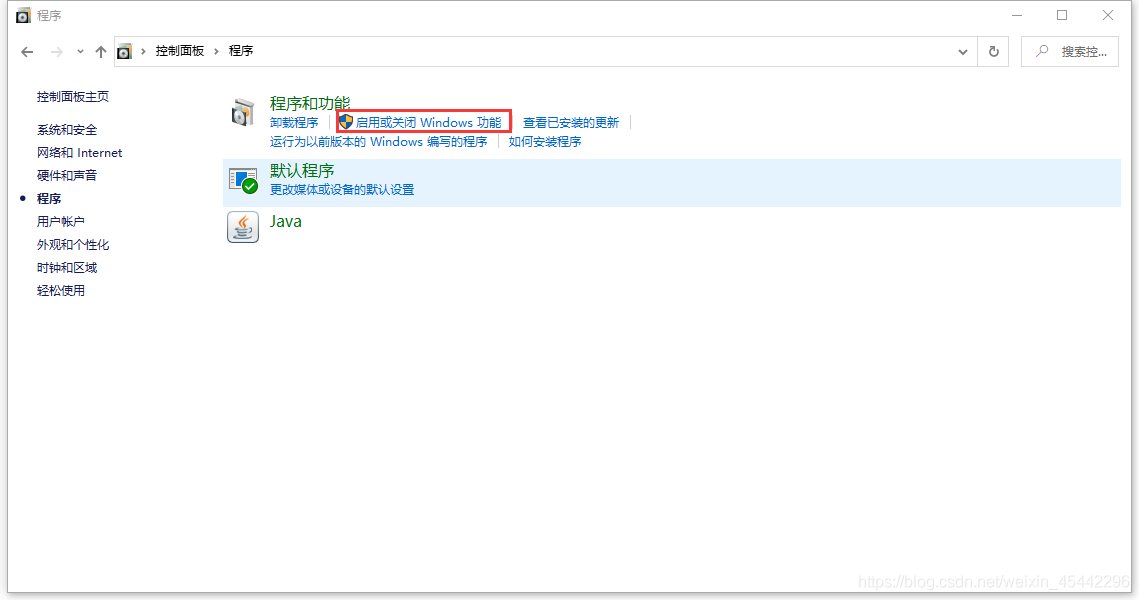
3、找到“Internet Information Service ( Internet信息服務 )”,選中“FTP服務” 和 “Web管理工具”點擊確定
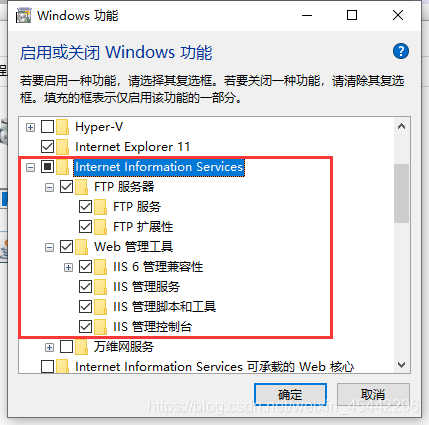
4、在搜索欄數據IIS,打開“Internet Information Service(IIS)管理器”
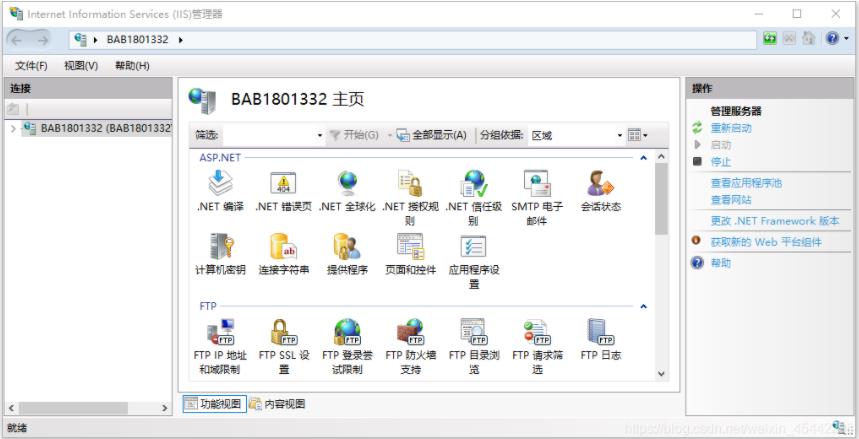
5、右擊,點擊“添加FTP站點”
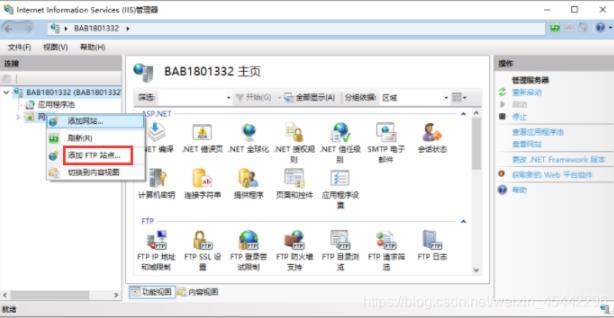
6、自定義站點名,選擇站點物理路徑,選擇下一步
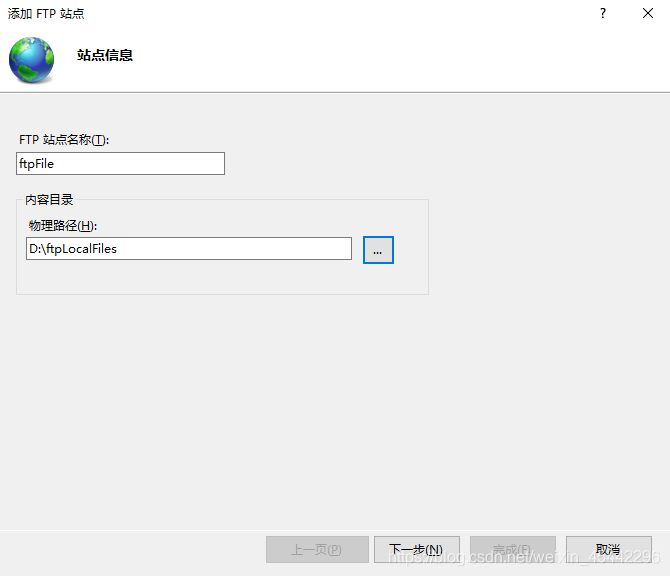
7、選擇本機IP地址,端口默認21就可以,選擇“無SSL”,下一步
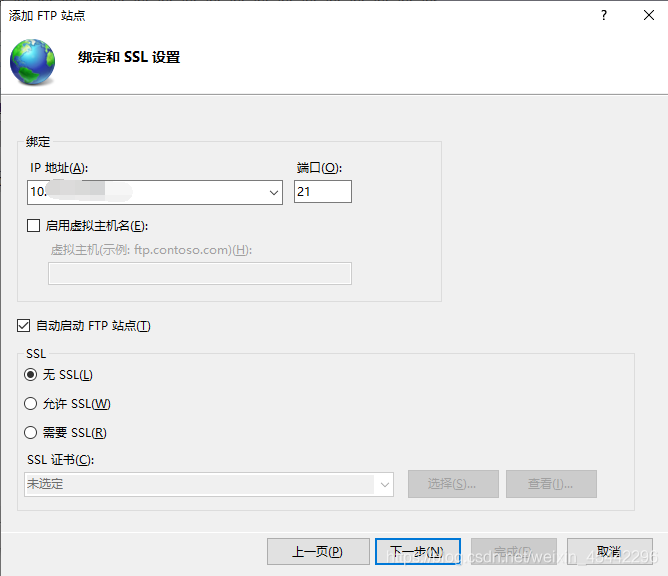
8、身份認證信息選擇如下圖所示
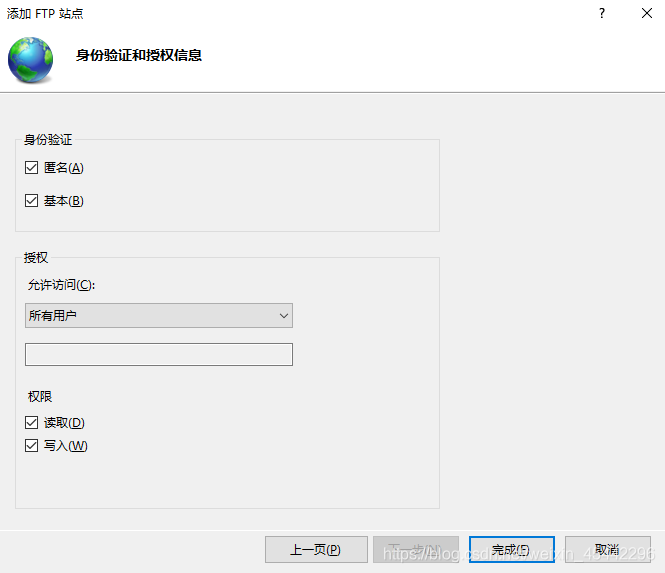
9、查看站點已啟動
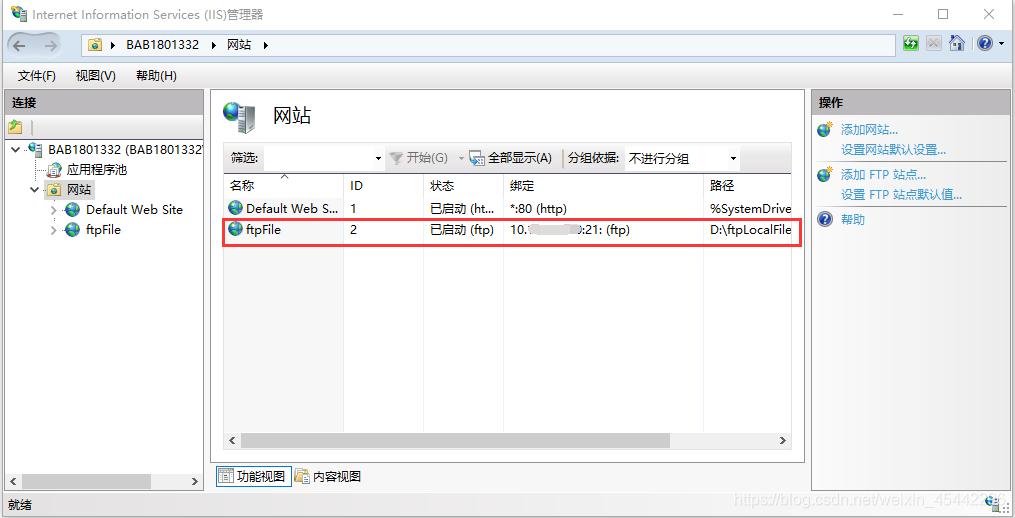
10、開啟身份認證,點擊“FTP身份驗證”
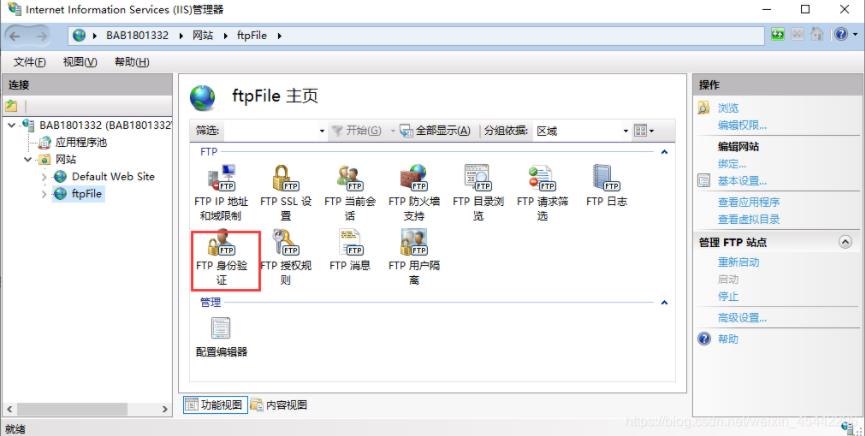
11、啟用身份驗證
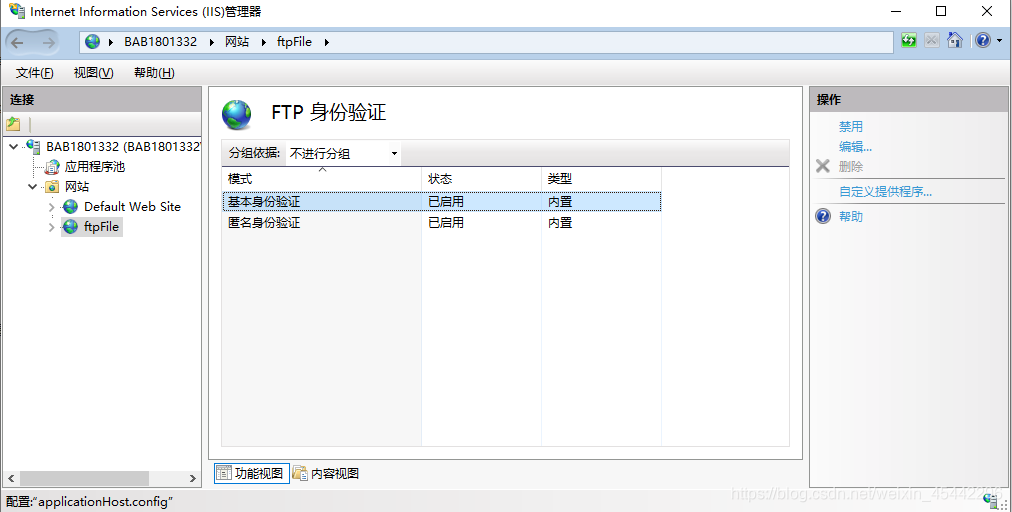
12、網頁輸入ftp://IP:21查看,驗證FTP服務器,搭建完成。
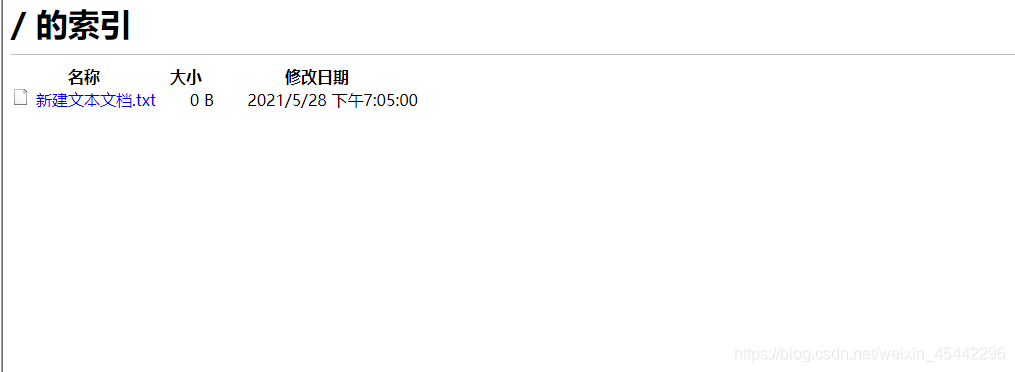
“Windows10搭建ftp服務器實例分析”的內容就介紹到這里了,感謝大家的閱讀。如果想了解更多行業相關的知識可以關注億速云網站,小編將為大家輸出更多高質量的實用文章!
免責聲明:本站發布的內容(圖片、視頻和文字)以原創、轉載和分享為主,文章觀點不代表本網站立場,如果涉及侵權請聯系站長郵箱:is@yisu.com進行舉報,并提供相關證據,一經查實,將立刻刪除涉嫌侵權內容。